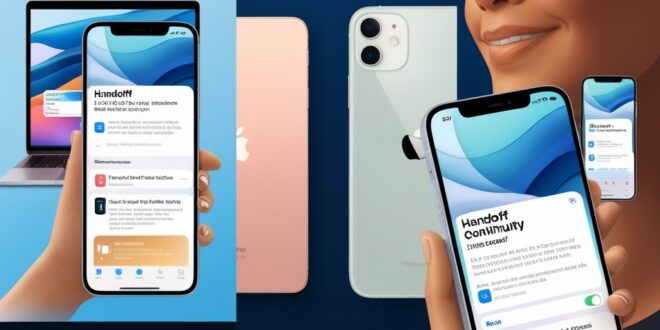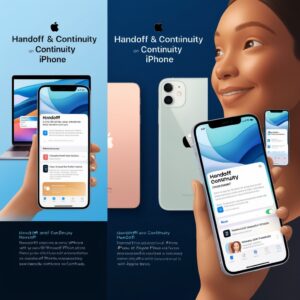Apple selalu dikenal dengan ekosistem perangkatnya yang terintegrasi dengan baik. Salah satu fitur yang membuat pengalaman menggunakan produk Apple semakin seamless adalah Handoff dan Continuity. Kedua fitur ini memungkinkan pengguna untuk beralih antar perangkat dengan lebih mudah, tanpa harus memulai ulang tugas yang sedang dikerjakan.
Namun, bagaimana sebenarnya cara kerja Handoff dan Continuity di iPhone? Apa saja yang bisa dilakukan dengan fitur ini? Simak ulasan lengkapnya di bawah ini!
Daftar Isi
1. Apa Itu Handoff dan Continuity?
Handoff dan Continuity adalah bagian dari ekosistem Apple yang memungkinkan pengguna untuk berpindah perangkat tanpa kehilangan progres kerja mereka.
- Handoff: Memungkinkan pengguna untuk melanjutkan aktivitas dari satu perangkat Apple ke perangkat lain. Misalnya, menulis email di iPhone dan melanjutkannya di Mac tanpa harus menyimpannya terlebih dahulu.
- Continuity: Sekumpulan fitur yang memungkinkan berbagai perangkat Apple bekerja secara bersamaan. Termasuk fitur seperti Universal Clipboard, Continuity Camera, dan Auto Unlock dengan Apple Watch.
Dengan kombinasi kedua fitur ini, pengguna dapat menikmati pengalaman yang lebih seamless dalam bekerja dan berkomunikasi menggunakan perangkat Apple.
2. Cara Kerja Handoff di iPhone
Handoff bekerja dengan menggunakan Bluetooth dan Wi-Fi, serta harus dalam keadaan terhubung ke akun iCloud yang sama. Berikut cara menggunakannya:
🔹 Mengaktifkan Handoff di iPhone
- Buka Pengaturan → Masuk ke Umum → Pilih AirPlay & Handoff.
- Aktifkan Handoff.
- Pastikan Bluetooth dan Wi-Fi menyala di semua perangkat yang ingin digunakan.
🔹 Menggunakan Handoff
- Mulai aktivitas di satu perangkat (misalnya menulis email di iPhone).
- Ambil perangkat lain (seperti iPad atau Mac).
- Akan muncul ikon aplikasi yang sedang digunakan di Dock (Mac) atau App Switcher (iPad/iPhone).
- Ketuk ikon tersebut untuk melanjutkan aktivitas dari perangkat sebelumnya.
📌 Aplikasi yang Mendukung Handoff
- Safari – Melanjutkan browsing di perangkat lain.
- Mail – Menulis email di iPhone dan menyelesaikannya di Mac.
- Notes – Menulis catatan di iPad dan meneruskannya di iPhone.
- Pages, Numbers, Keynote – Mengedit dokumen di berbagai perangkat Apple.
3. Continuity: Fitur Lanjutan untuk Konektivitas Antar Perangkat
Selain Handoff, Continuity mencakup beberapa fitur lain yang membuat perangkat Apple lebih terhubung. Berikut adalah beberapa fitur utamanya Universal Clipboard: Copy-Paste Antar Perangkat
Fitur ini memungkinkan pengguna untuk menyalin teks, gambar, atau file dari satu perangkat Apple dan menempelkannya di perangkat lain. Cara Menggunakan:
- Salin teks atau gambar di iPhone.
- Buka Mac atau iPad, lalu tekan paste (⌘ + V).
- Konten akan langsung muncul tanpa perlu transfer file manual!
Continuity Camera: Gunakan iPhone Sebagai Kamera Mac
Apple memungkinkan pengguna untuk menggunakan kamera iPhone sebagai webcam untuk Mac dengan kualitas jauh lebih baik dibandingkan kamera bawaan MacBook. Cara Menggunakan:
- Pastikan Mac dan iPhone menggunakan akun iCloud yang sama.
- Buka FaceTime atau Zoom di Mac.
- Pilih kamera iPhone sebagai sumber input video.
- iPhone otomatis akan menjadi kamera Mac dengan fitur seperti Center Stage, Studio Light, dan Portrait Mode.
Continuity Markup dan Sketch: Menggambar di iPad, Tampil di Mac
Fitur ini berguna bagi pengguna yang sering bekerja dengan desain atau catatan visual. Cara Menggunakan:
- Buka dokumen di Mac (Preview, Pages, atau Notes).
- Pilih Markup → Gunakan iPad atau iPhone untuk menggambar.
- Hasil gambar akan langsung muncul di Mac.
Fitur ini sangat membantu bagi desainer, seniman, atau pengguna yang sering memberikan anotasi pada dokumen.
Phone Calls dan Messages di Mac dan iPad
Dengan Continuity, pengguna bisa menerima panggilan dan SMS dari iPhone di Mac atau iPad. Cara Mengaktifkan:
- Buka Pengaturan di iPhone → Pilih Telepon → Aktifkan Panggilan di Perangkat Lain.
- Di Mac atau iPad, masuk ke FaceTime → Aktifkan opsi menerima panggilan dari iPhone.
- Kini, pengguna bisa menjawab atau melakukan panggilan dari Mac tanpa perlu menyentuh iPhone.
Auto Unlock dengan Apple Watch
Jika pengguna memiliki Apple Watch, mereka bisa membuka Mac secara otomatis tanpa memasukkan password.
Cara Mengaktifkan:
- Pastikan Mac dan Apple Watch terhubung ke akun iCloud yang sama.
- Di Mac, masuk ke System Settings → Touch ID & Password.
- Aktifkan Use Apple Watch to Unlock Mac.
- Kini, Mac akan otomatis terbuka saat Apple Watch berada di dekatnya.
4. Manfaat Handoff dan Continuity bagi Pengguna
Keunggulan dari fitur ini adalah:
* Meningkatkan produktivitas – Tidak perlu lagi mentransfer file secara manual.
* Lebih cepat dan seamless – Pindah perangkat tanpa harus menyimpan ulang pekerjaan.
* Mengurangi gangguan – Semua perangkat Apple bisa bekerja dalam satu ekosistem yang terhubung.
* Meningkatkan pengalaman kerja hybrid – Cocok bagi pengguna yang sering berpindah antara iPhone, iPad, dan Mac.
Dengan Handoff dan Continuity, Apple menghadirkan pengalaman yang lebih lancar dalam menggunakan perangkat mereka. Fitur ini memungkinkan pengguna untuk bekerja lebih produktif, berpindah antar perangkat dengan mudah, serta meningkatkan kenyamanan dalam komunikasi dan kreativitas.
 Apple Technos Berita Apple Terbaru, Rumor & Update Resmi
Apple Technos Berita Apple Terbaru, Rumor & Update Resmi